Sådan ændres lågets lukning på Windows 11

For at ændre lågets lukning på Windows 11 skal du åbne Kontrolpanel > Hardware og lyd > Strømindstillinger og ændre handlingen for at lukke låget.
Hvis du er ny til Windows 11 og har problemer med at finde ud af, hvordan du genstarter din computer, skal du ikke bekymre dig. Du er ikke alene. Da operativsystemet indeholder en ny proceslinje med en centreret startmenu, kan det være forvirrende at finde strømindstillingerne.
Tidligere ville du gå til nederste venstre hjørne af Start-menuen for at f�� adgang til strømindstillingen, men det er ændret på Windows 11. Den gode nyhed er, at genstart af din enhed stadig er en simpel opgave gennem Start-menuen, proceslinjen, Kommandoprompt eller PowerShell.
Denne vejledning vil lære dig de nemme trin til at genstarte din computer, der kører Windows 11. (Du kan bruge disse trin til at genstarte Windows 11 i fejlsikret tilstand .)
På Windows 11 kan du genstarte systemet på flere måder fra menuen Start eller kommandoer. Sådan gør du.
1. Startmenu
Brug disse trin for at genstarte Windows 11 på den nemmeste måde:
Åbn Start på Windows 11.
Klik på tænd/sluk -knappen i nederste højre hjørne.
Vælg indstillingen Genstart .
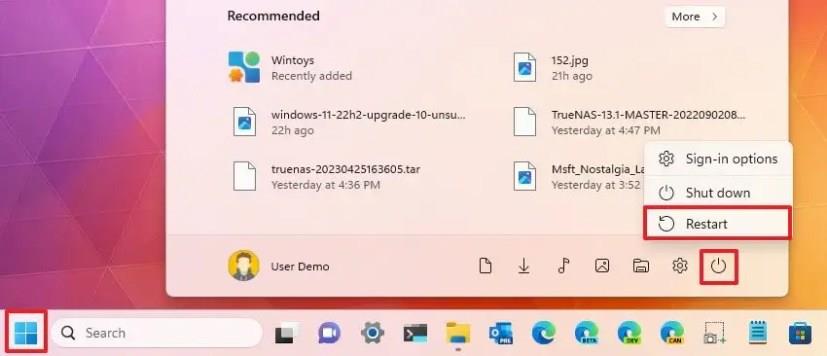
Brug disse trin for at genstarte en computer fra knappen Start:
Højreklik på knappen Start .
Vælg menuen " Sluk eller log ud" .
Vælg genstart for at genstarte systemet.
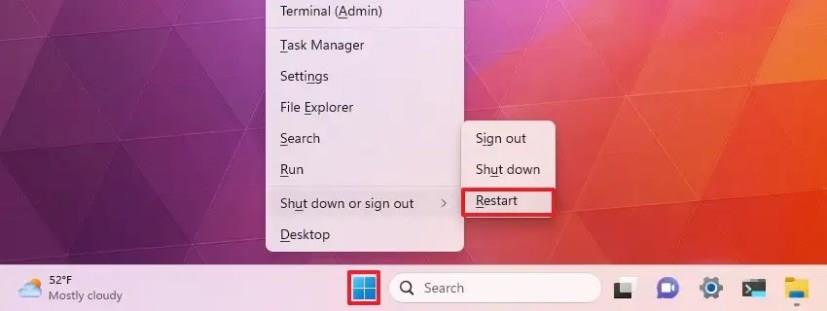
For at genstarte uden Start-menuen (eller bærbar computer med et tastatur), skal du bruge disse trin:
Brug "Alt + F4" tastaturgenvejen.
Vælg genstart i menuen.
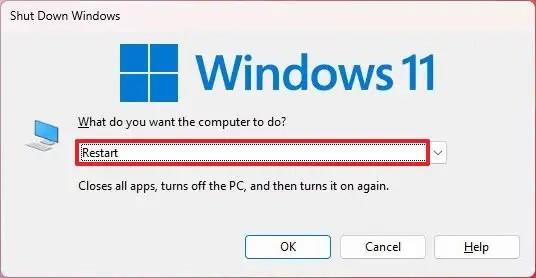
Klik på knappen OK .
4. Låseskærm
Brug disse trin for at genstarte systemet fra låseskærmen på Windows 11:
Klik på tænd/sluk -knappen i nederste højre hjørne af låseskærmen.
Vælg indstillingen Genstart .

Brug disse trin for at genstarte Windows 11 fra kommandoprompt:
Åbn Start .
Søg efter kommandoprompt , højreklik på det øverste resultat, og vælg indstillingen Kør som administrator .
Skriv følgende kommando for at lukke Windows 11, og tryk på Enter :
nedlukning -r -t 00
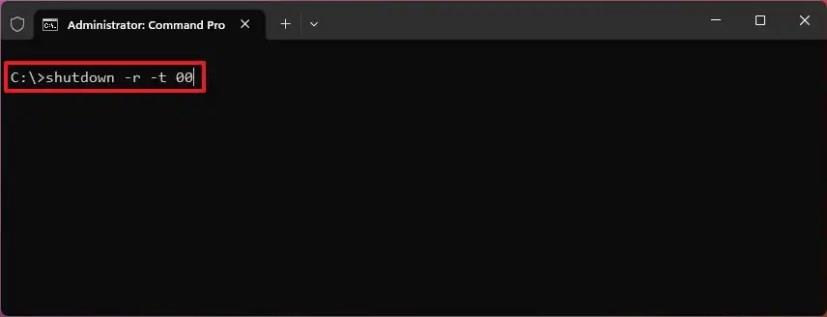
Brug disse trin for at genstarte et Windows 11-system fra PowerShell:
Åbn Start .
Søg efter PowerShell , højreklik på det øverste resultat, og vælg indstillingen Kør som administrator .
Indtast følgende kommando for at genstarte din computer, og tryk på Enter :
Genstart-computer
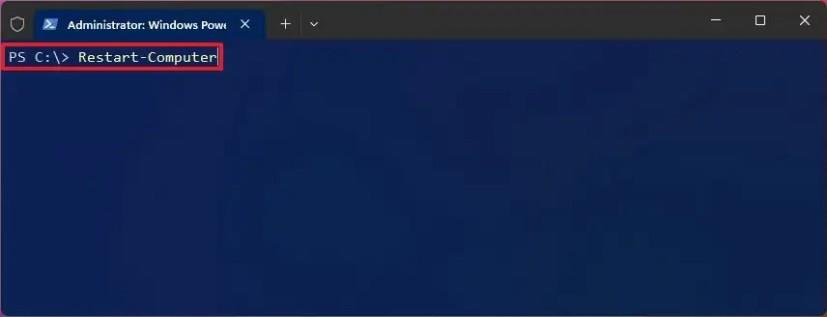
Når du har gennemført trinene, genstarter Windows 11 med det samme. Hvis du angiver et andet tal end nul i kommandoprompt, vil systemet vente det antal sekunder, før det lukker ned og genstarter.
For at ændre lågets lukning på Windows 11 skal du åbne Kontrolpanel > Hardware og lyd > Strømindstillinger og ændre handlingen for at lukke låget.
For at komme i gang med Quick Assist på Windows 11 skal du åbne appen, klikke på Hjælp nogen, bekræfte sikkerhedskoden på fjern-pcen og tage kontrol.
Ved at importere billeder fra din telefon eller kamera til Windows 11 kan du skabe sikkerhedskopier og frigøre plads. Lær hvordan her.
For at rydde Chrome-cache skal du åbne Indstillinger > Privatliv og sikkerhed > Ryd browserdata, vælge Hele tiden og markere Cookies og andre webstedsdata.
For at ændre standardprinteren på Windows 10 skal du åbne Indstillinger > Printere og scannere, klikke på Administrer på printeren og klikke på Indstil som standard.
For at ZIP-filer på Windows 11 skal du åbne File Explorer på placeringen af filerne, vælge indholdet og vælge Komprimeret til ZIP-fil.
For at deaktivere Google AI-resultater i søgning skal du åbne Search Labs-siden og deaktivere SGE- og Code Tips-indstillingerne. Her er hvordan.
For at rydde cookies på Microsoft Edge skal du åbne Indstillinger og slette cookies fra siden Alle cookies og webstedsdata. Her er hvordan.
For at spille Android-spil på Windows 11 kan du bruge Google Play Spil eller Windows Subsystem til Android-platformen. Her er hvordan.
For at indstille HDR-baggrund på Windows 11 skal du åbne Indstillinger >Tilpasning > Baggrund, vælge .jxr-billedet og aktivere HDR på Systemindstillinger.
For at ændre det nye Outlook-tema på Windows 11 skal du åbne Indstillinger, vælge et design fra Tema og ændre farvetilstand fra mørk tilstand.
For at bruge faner i File Explorer, brug "Ctrl + T" for at åbne nye eller "Ctrl + W" for at lukke faner, "Ctrl + Tab" for at bladre igennem og mere. Her er hvordan.
Du kan slette en profil for at starte forfra eller løse almindelige problemer med desktopversionen af Outlook, og i denne vejledning lærer du, hvordan du gør det.
For at aktivere WSA-fildeling skal du åbne WSA-systemindstillinger og aktivere indstillingen Del brugermapper. Sådan gør du i Windows 11.
For at bruge Windows 11-accentfarven på Google Chrome skal du åbne sidepanelet, vælge Tilpas Chrome og vælge indstillingen Følg enhedsfarver.
For at udskrive til PDF på Windows 11 skal du åbne appen, bruge Ctrl + P-genvejen, vælge Microsoft Udskriv til PDF, klikke på Udskriv og vælge gem mappe.
For at installere Microsoft Designer skal du åbne Chrome > Tilpas og kontrol > Flere værktøjer menu > Opret genvej. Du kan også tilføje det fra Edge på Windows 11.
For at udføre nødgenstart på Windows 11 skal du bruge genvejen Ctrl + Alt + Del, trykke og holde Ctrl nede, klikke på tænd/sluk-knappen og klikke på OK.
For at aktivere proceslinjen Afslut opgave på Windows 11 skal du åbne Indstillinger > System > For udviklere og indstillingerne Afslut opgave.
For at få vist alle Windows 11-konti skal du åbne Indstillinger > Konti > Andre brugere og familiesider. Du kan også bruge kommandoprompt og PowerShell.
Der er mange grunde til, at din bærbare computer ikke kan oprette forbindelse til WiFi, og derfor er der mange måder at løse fejlen på. Hvis din bærbare computer ikke kan oprette forbindelse til WiFi, kan du prøve følgende metoder til at løse problemet.
Efter oprettelse af en USB-opstart for at installere Windows, bør brugerne kontrollere USB-opstartens ydeevne for at se, om den blev oprettet korrekt eller ej.
Adskillige gratis værktøjer kan forudsige drevfejl, før de sker, hvilket giver dig tid til at sikkerhedskopiere dine data og udskifte drevet i tide.
Med de rigtige værktøjer kan du scanne dit system og fjerne spyware, adware og andre ondsindede programmer, der muligvis lurer på dit system.
Når en computer, mobilenhed eller printer forsøger at oprette forbindelse til en Microsoft Windows-computer via et netværk, kan fejlmeddelelsen "netværksstien blev ikke fundet" — Fejl 0x80070035 — vises muligvis.
Blå skærm (BSOD) er en almindelig og ikke ny fejl i Windows, når computeren oplever en alvorlig systemfejl.
I stedet for at udføre manuelle og direkte adgangshandlinger på Windows, kan vi erstatte dem med tilgængelige CMD-kommandoer for hurtigere adgang.
Efter utallige timers brug af deres bærbare computer og stationære højttalersystem, opdager mange, at et par smarte opgraderinger kan forvandle deres trange kollegieværelse til det ultimative streamingcenter uden at sprænge budgettet.
Internet Explorer vil blive fjernet fra Windows 11. I denne artikel vil WebTech360 guide dig til, hvordan du bruger Internet Explorer på Windows 11.
En bærbar computers touchpad er ikke kun til at pege, klikke og zoome med. Den rektangulære overflade understøtter også bevægelser, der giver dig mulighed for at skifte mellem apps, styre medieafspilning, administrere filer og endda se notifikationer.




























